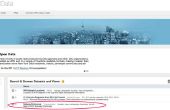Paso 11: Construir una base de datos
Dominio crear una carpeta en le disco duro llamado Augmented_Reality
Descargar el Taller de activos a la carpeta Augmented_Reality
Workshop_Assets/AR_Admin.rtf abierto
Crear una cuenta
GoDaddy Web Hosting > empezar economía > Añadir a cesta
Crear un nombre de dominio: .com your_name(o .net etc..)
Documentar su trabajo
Abra el archivo Workshop_Assets/AR_Admin.rtf
En Edit(or) de texto Introduzca el siguiente
Dominio
• Nombre: Your_Domain.ext
• Nombre de usuario: Your_Account_Username
• Contraseña: Your_Account_Password
• PIN: Your_Account_PIN
Usuario administrar mis dominios
Administrar Hosting WEB HOSTING > administrar
NUEVO Panel de C > configurar entrar lo siguiente en el archivo AR_Admin.rtf
• Nombre de usuario: Your_User_Username
• Contraseña: Your_User_Password
Base de datos
Desde cPanel > MySQL @ Asistente de base de datos
Añadir nuevo usuario añadir usuario a la base de datos
• √ TODOS LOS PRIVILEGIOS WEB HOSTING
Administrar
ADMINISTRAR cPannel > phpMyAdmin
Introduzca lo siguiente en el archivo AR_Admin.rtf
Base de datos: Your_Database_Name
Username: Your_Database_Username
Contraseña: Your_Database_Password
Proyecto PHP
De Workshop_Assets/FTP_to_Your_Web_Server
Cambiar el nombre de FTP_to_Your_Web_Server a Your_Project_Name
Credenciales
Workshop_Assets/FTP_to_Your_Web_Server/Layar/config.inc.php abierto
En un entorno de desarrollo de software o un editor de texto
Las credenciales de editar y guardar el archivo
• define ('DBHOST', 'localhost');
• define ('DBDATA', 'base_de_datos');
• define ('DBUSER', 'database_username');
• define ('DBPASS', 'database_password');
Introduzca lo siguiente en el archivo AR_Admin.rtf
• define ('DBHOST', 'localhost');
• define ('DBDATA', 'base_de_datos');
• define ('DBUSER', 'database_username');
• define ('DBPASS', 'database_password');
Configurar Web
Servicio haga clic derecho en el directorio Your_Project_Name > comprimir Your_Project_Name
En el administrador de archivos subir el Your_Project_Name.zip a public_html
Haga clic con el botón derecho Your_Project_Name.zip en el administrador de archivos y seleccionar > extraer
Eliminar Your_Project_Name.zip
Ingresar dominio.com /Your_Project/Layar/Your_Project_Title.php
En un explorador web obtienes el siguiente mensaje: mensaje: parámetro de nombre de capa no se pasa en GetPOI solicitud. Error fatal: llame a un miembro función prepare un no objeto en /Your_Domain.com/Your_Project/Layar/Your_Project_Title.php en línea 200
Se espera y el resultado deseado
Introduzca lo siguiente en el archivo AR_Admin.rtf
• API de URL: Your_API URL de punto final (ver crear y configurar un GeoLayar abajo)
Añadir tablas a la base de datos
cPanel > phpMyAdmin
Workshop_Assets/Layar_Tables_sqlQuery.sql abierto en el editor de texto
(Clic derecho > Abrir > Trust)
Seleccione > todos
Editar > Copiar
En phpMyAdmin, seleccione your_database_name
Seleccione la pestaña SQL
Editar > Pegar > ir
Modificar icono de campos de tabla
Icono:
En el cPannel File Manager subir *Workshop_Icon_64.png a Your_Domain.com/Your_Project/Assets/
En phpMyAdmin
Your_Database Tabla icono > barra lateral > icono > Editar (lápiz)
• id = 1
• url = un href="Your_Domain.com/Your_Project/Assets/*Workshop_Icon_64.png"
• tipo = 1
Ir
* Reemplazar esta imagen con su propio archivo PNG
Capa:
Ver crear y configurar un GeoLayar
Tabla de Layar > pestaña Ver > Editar (lápiz)
• capa = yourlayarname (fundada en crear y configurar un GeoLayar)
• refreshInterval = 300refresh
• Distancia = 100full
• Actualización = 1show
• Mensaje = √
• id = 1biwStyle = classic
Ir
LayarAction:
Tabla de LayarAction > pestaña Ver > Editar (lápiz)
No se cambia
Objeto:
Photoshop modificar Simple_Facing_Plane_512.png de Workshop_Assets/ResourcesSave como Your_Project_512px.png
En cPannel File Manager
Subir Your_Project_512px.png Your_Domain.com/Your_Project/Assets/
En phpMyAdmin puedes navegar > id1 > Editar (lápiz)
• id = 1contentType = image/vnd.layar.generic
• url = Your_Domain.com/Your_Project/Assets/Your_Project_512px.png
• reducedURL = √size = 100.00000
Ir
En cPannel carga administrador de archivos *Simple_Facing_Plane.l3d Your_Domain.com/Your_Project/Assets/
En phpMyAdmin puedes navegar > id2 > Editar (lápiz)
• id = 2contentType = model/vnd.layar.l3d
• url = Your_Domain.com/Your_Project/Assets/Simple_Facing_Plane.l3d
• reducedURL = √
• tamaño = 100.00000
Ir
* Vamos a reemplazar este modelo por su modificación del archivo Simple_Facing_Plane.l3d, ver proyecto de producción
POI:
Photoshop modificar Simple_Facing_Icon_128.png de Workshop_Assets
Guardar como Your_Project_Icon_128.png
En cPannel archivo Gerente de subir Your_Project_Icon_128.png Your_Domain.com/Your_Project/Assets/
En Google Maps buscar ubicación (latitud, longitud)
Haga clic en ubicación y elija '¿Qué es aquí?' para determinar coordenadas GPS
En phpMyAdmin POI tabla > ficha Insertar
• id = Your_Object
• Nota = tu nombre
• título = Your_Project_Title
• lat = latitud de su ubicación
• lon = longitud de tu ubicación
• imageURL = your_domain.com/yourprojectname/Assets/Your_Project_Icon_128.png
• Descripción = Descripción breve (3 o 4 palabras máximo)
• biwStyle = classicalt = √
• doNotIndex = 0show
• SmallBiw = 0show
• BiwOnClick = 1poi
• Tipo = geo
• ID = 1object
• ID = 2
• transformID = 1
• layerID = 1
Ir
Transformar:
Transformar tabla > pestaña Ver > Editar (lápiz)
• id = 1
• rel = 1 (siempre usuario de cara)
• el ángulo = 0
• rotate_x = 0
• rotate_y = 0
• rotate_z = 1
• translate_x = 0
• translate_y = 0
• translate_z = 1.5
• escala = 2.0
Ir
Transformar tabla > pestaña Ver > Editar (lápiz)
• id = 2
• rel = 1 (siempre usuario de cara)
• el ángulo = 0
• rotate_x = 0
• rotate_y = 0
• rotate_z = 1
• translate_x = 0
• translate_y = 0
• translate_z = 0.0
• escala = 1
Ir